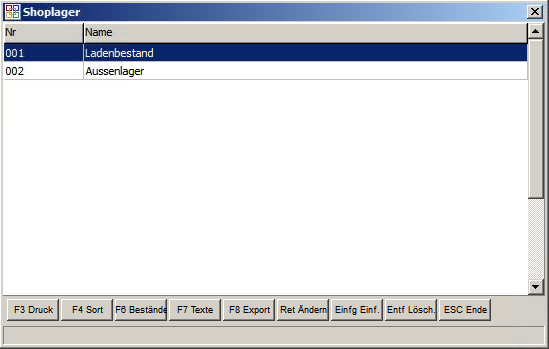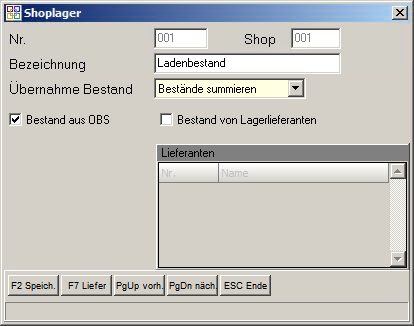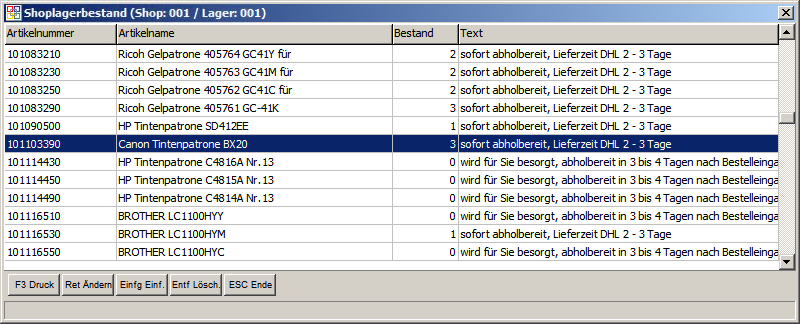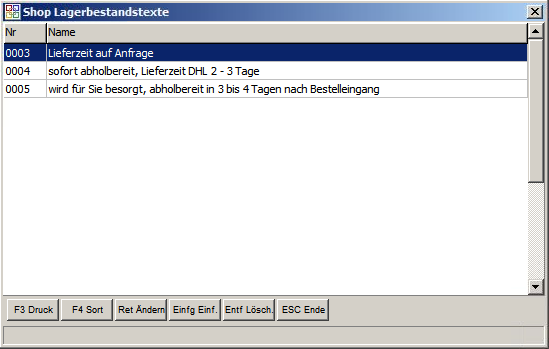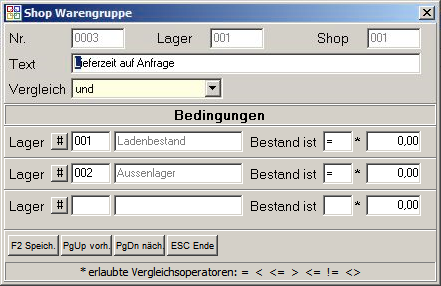FRMSHOPLAGER: Unterschied zwischen den Versionen
Nimz (Diskussion | Beiträge) (Die Seite wurde neu angelegt: „In Bearbeitung“) |
Nimz (Diskussion | Beiträge) Keine Bearbeitungszusammenfassung |
||
| Zeile 1: | Zeile 1: | ||
{{Vorlage:Kostenpflichtige Module}}<font size="3" color="#000000" face="Arial"> | |||
=Shoplager= | |||
Shoplager ist eine Erweiterung des Lagerbestands für die modified eCommerce Shopsoftware. Es ermöglich verschiedene Lager zu definieren und so verschiedene Lagerbestände im Shop anzeigen zu lassen. Zusätzlich lassen sich noch Texte definieren, die abhängig vom Lagerbestand angezeigt werden. | |||
==Die Liste Shoplager== | |||
Die Liste zeigt Ihnen die aktuell eingerichteten Lager mit Lagernummer und Name. | |||
[[file:ShopLager.png|frame|none|Die Liste der Shoplager]] | |||
==Tasten und Funktionen== | |||
* {{F4}} Sort: Sortieren der Liste nach Lagernummer oder Name | |||
* {{F6}} [[#Lagerbestände anzeigen|Bestände]]: öffnet eine Lagerbestandsliste des aktuellen Lagers | |||
* {{F7}} [[#Texte für Lagerbestände|Texte]]: öffnet die Liste der für das Lager definierten Texte | |||
* {{F8}} [[#Lager in den Shop übertragen|Export]]: Export der Lagereinstellungen und -Bestände in den Shop | |||
* {{Return}} [[#Lager anlegen oder bearbeiten|Ändern]]: aktuelles Lager bearbeiten | |||
* {{Einfg}} [[#Lager anlegen oder bearbeiten|Einf.]]: neues Lager anlegen | |||
* {{Entf}} [[#Lager anlegen oder bearbeiten|Lösch.]]: aktuelles Lager löschen | |||
==Lager anlegen oder bearbeiten== | |||
[[file:ShopLagerEdit.png|frame|Eingabemaske für ein Shoplager]] | |||
Die Felder für ''Nummer'' und ''Shop'' werden automatisch vorbelegt und können nicht geändert werden. Geben Sie einen Namen für das Lager in das Feld ''Bezeichnung'' ein. Der Name kann später im Shop angezeigt werden. Die restlichen Felder haben direkte Auswirkungen auf den Lagerbestand. Im Feld ''[[#Auswahl Übernahme Bestand|Übername Bestand]]'' bestimmt, wie der Bestand für das Lager "berechnet" wird. Die Felder ''[[OBS/Stammdaten/artikel|Bestand aus OBS]]'' (aktueller Artikelbestand aus OBS) und ''[[OBS/Weitere_Stammdaten/Übernahmeparameter_-_Verfügbarkeiten|Bestand aus Lagerlieferanten]]'' (letzter importierter Artikelbestand der/des Lieferanten) bestimmen die Datengrundlage. Lagerlieferanten können über {{F7}} ''Liefer'' ausgewählt werden, wenn ''[[OBS/Weitere_Stammdaten/Übernahmeparameter_-_Verfügbarkeiten|Bestand aus Lagerlieferanten]]'' ausgewählt ist. Nach der Auswahl werden die gewählten Lieferanten in in der Lieferantenliste unterhalb des Feldes ''[[OBS/Weitere_Stammdaten/Übernahmeparameter_-_Verfügbarkeiten|Bestand aus Lagerlieferanten]]'' angezeigt. | |||
===Auswahl Übernahme Bestand=== | |||
{| class="wikitable" | |||
|- | |||
! Auswahl!! Erklärung | |||
|- | |||
| Bestände summieren|| Es werden alle Bestände eines Artikels abhängig von der Datenbasis summiert. | |||
|- | |||
| minimaler Bestand|| Es wird der kleinste Bestand eines Artikels abhängig von der Datenbasis gezogen, der größer als 0 ist. | |||
|- | |||
| maximaler Bestand|| Es wird der größte Bestand eines Artikels abhängig von der Datenbasis gezogen, der größer als 0 ist. | |||
|} | |||
==Lagerbestände anzeigen== | |||
[[file:ShopLagerBestand.png|frame|Die Liste der Lagerbestände]] | |||
==Texte für Lagerbestände== | |||
[[file:ShopLagerTexte.png|frame|Die Liste der Bestandstexte]] | |||
===Die Liste Shop Lagerbestandstexte=== | |||
[[file:ShopLagerTexteEdit.png|frame|Eingabemaske für Bestandstexte]] | |||
===Lagerbestandstexte anlegen und bearbeiten=== | |||
==Lager in den Shop übertragen== | |||
</font> | |||
Version vom 31. Juli 2015, 15:04 Uhr
- A Preise aktualisieren
- C Personen übertragen
- E Kategorien verwalten
- G Kataloge verwalten
- I Merkliste übertragen
- K Varianten übertragen
- L Artikelvarianten übertragen
- M Referenzarten übertragen
- N Lagerbestände verwalten
- U Bestellungen einlesen
- V leere Passworte füllen
- W Update-Informationen zurücksetzen
- X Konfiguration
- Z Protokoll
Shoplager
Shoplager ist eine Erweiterung des Lagerbestands für die modified eCommerce Shopsoftware. Es ermöglich verschiedene Lager zu definieren und so verschiedene Lagerbestände im Shop anzeigen zu lassen. Zusätzlich lassen sich noch Texte definieren, die abhängig vom Lagerbestand angezeigt werden.
Die Liste Shoplager
Die Liste zeigt Ihnen die aktuell eingerichteten Lager mit Lagernummer und Name.
Tasten und Funktionen
- F4 Sort: Sortieren der Liste nach Lagernummer oder Name
- F6 Bestände: öffnet eine Lagerbestandsliste des aktuellen Lagers
- F7 Texte: öffnet die Liste der für das Lager definierten Texte
- F8 Export: Export der Lagereinstellungen und -Bestände in den Shop
- ↩ Enter Ändern: aktuelles Lager bearbeiten
- Einfg Einf.: neues Lager anlegen
- Entf Lösch.: aktuelles Lager löschen
Lager anlegen oder bearbeiten
Die Felder für Nummer und Shop werden automatisch vorbelegt und können nicht geändert werden. Geben Sie einen Namen für das Lager in das Feld Bezeichnung ein. Der Name kann später im Shop angezeigt werden. Die restlichen Felder haben direkte Auswirkungen auf den Lagerbestand. Im Feld Übername Bestand bestimmt, wie der Bestand für das Lager "berechnet" wird. Die Felder Bestand aus OBS (aktueller Artikelbestand aus OBS) und Bestand aus Lagerlieferanten (letzter importierter Artikelbestand der/des Lieferanten) bestimmen die Datengrundlage. Lagerlieferanten können über F7 Liefer ausgewählt werden, wenn Bestand aus Lagerlieferanten ausgewählt ist. Nach der Auswahl werden die gewählten Lieferanten in in der Lieferantenliste unterhalb des Feldes Bestand aus Lagerlieferanten angezeigt.
Auswahl Übernahme Bestand
| Auswahl | Erklärung |
|---|---|
| Bestände summieren | Es werden alle Bestände eines Artikels abhängig von der Datenbasis summiert. |
| minimaler Bestand | Es wird der kleinste Bestand eines Artikels abhängig von der Datenbasis gezogen, der größer als 0 ist. |
| maximaler Bestand | Es wird der größte Bestand eines Artikels abhängig von der Datenbasis gezogen, der größer als 0 ist. |
Lagerbestände anzeigen
Texte für Lagerbestände
Die Liste Shop Lagerbestandstexte
Lagerbestandstexte anlegen und bearbeiten
Lager in den Shop übertragen